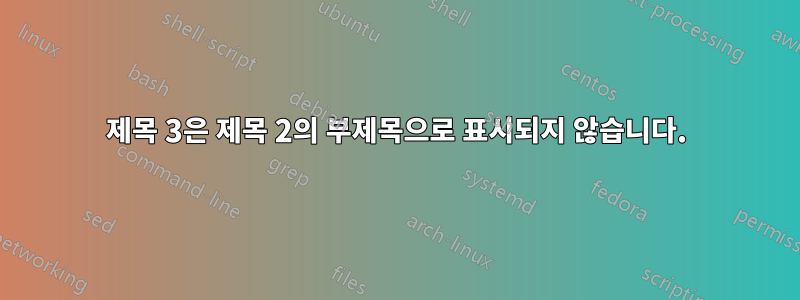
답변1
보다내 대답번호 매기기에 대한 또 다른 질문입니다.
MVP Shauna Kelly의 페이지에 있는 지침에 따라 다단계 목록을 만들어야 합니다.Word에서 개요 번호 매기기 또는 번호 매기기 제목을 만드는 방법.
해당 지침은 최신 Windows 버전에 적용됩니다. 여기에는MAC 버전의 병렬 페이지존 코르촉(John Korchok) 지음. Word 97-2003을 사용하는 경우 해당 버전에 대한 Shauna Kelly 페이지의 링크를 찾으십시오.
Word 2013부터 단락 축소/확장은 개요 수준이 있는 단락과 관련이 있습니다. 이러한 하위 수준(또는 본문 텍스트)의 단락 뒤에 오는 단락은 축소될 수 있습니다.
접히지 않는 다음 단락은 동일하거나 더 높은 개요 수준에 있어야 합니다.
이는 번호 매기기와 관련이 있습니다.
기본적으로 이러한 목록의 각 수준을 기존 단락 스타일에 연결해야 합니다. 스타일을 적용하여 문서에 번호 매기기를 적용합니다.
이 작업을 직접 수행할 수 있습니다.일반 템플릿 열기편집하거나 사용하기 위해스타일 정리함스타일을 해당 템플릿으로 이동합니다. 오거나이저를 사용할 때에는 반드시 관련 스타일을 모두 동시에 복사하고, 기존 스타일을 덮어쓰면서 3번 복사해야 합니다. 따라서 1번, 2번, 3번, 4번을 동시에 복사하고 이 작업을 세 번 수행하려고 합니다.
아웃팅Organizer의 내 페이지:
스타일 중 하나가 다른 스타일을 기반으로 하거나 다른 스타일이 뒤따르는 경우 구성 도우미를 사용하여 스타일을 세 번 복사하는 것이 가장 좋습니다. 이것이 왜 차이가 나는지 잘 모르겠지만 해당 복사 버튼을 세 번 클릭하면 이러한 관계가 대상 템플릿에서 계속된다는 것을 알았습니다. 한 번만 복사하면 복사되지 않고 스타일 뒤에 일반 스타일이 따른다는 것을 알고 있습니다.
다음은 Organizer를 사용하여 스타일을 복사한 후 새 문서의 스크린샷입니다.
여기에는문서에 대한 임시 링크여기에 번호를 추가했습니다. 다음 절차를 따르는 것이 매우 중요합니다.샤우나 켈리의 페이지이것을 만들 때.
- 번호가 없는 단락 스타일을 만들거나 번호가 없는 기존 단락 스타일을 사용합니다.
- 새로운 다중 레벨 목록을 정의하십시오.
- 더보기 버튼을 클릭하세요
- 목록에 이름을 지정하세요.
- 각 수준에 별도의 단락 스타일 첨부
새 다단계 목록 정의 대화 상자를 통해 들여쓰기를 설정할 때 숫자 정렬이 작동하는 방식을 염두에 두어야 합니다. 다음은 MVP Suzanne Barhill의 페이지입니다.번호 정렬.
번호 매기기 설정에 대한 유용한 YouTube 동영상은 다음과 같습니다. 지침을 명확히 하는 데 도움이 될 수 있습니다. 먼저 지침을 읽어본 다음 모든 동영상을 시청하는 것이 가치가 있다고 생각합니다.






